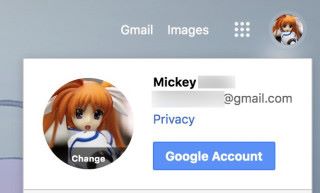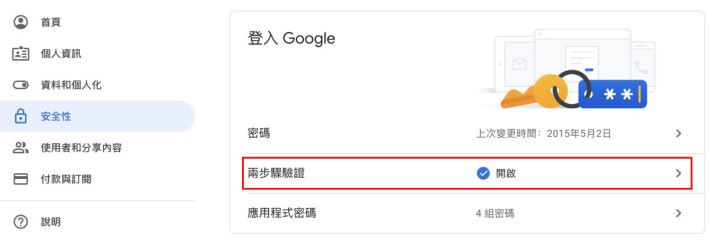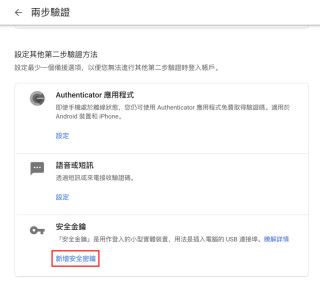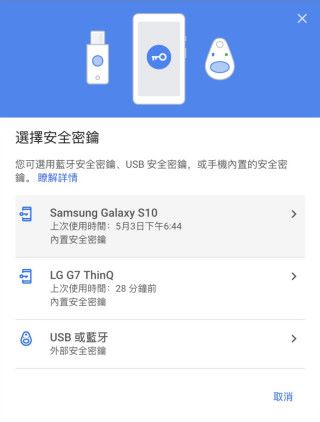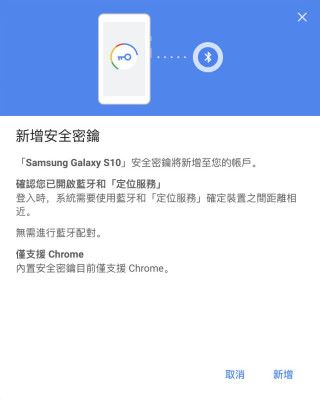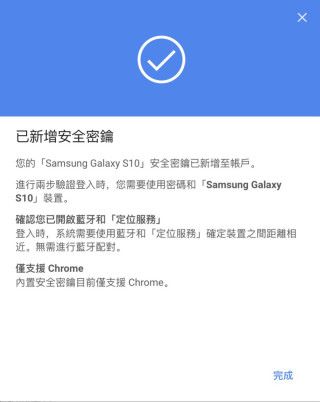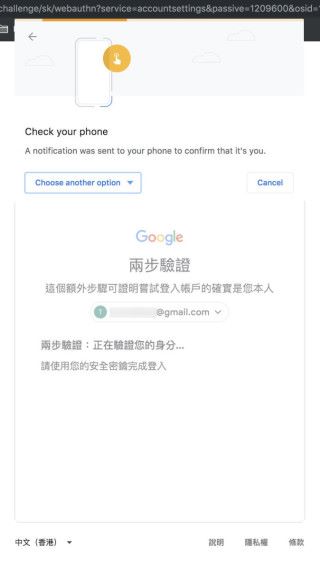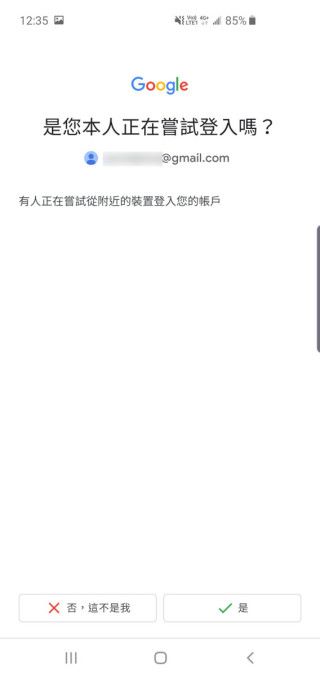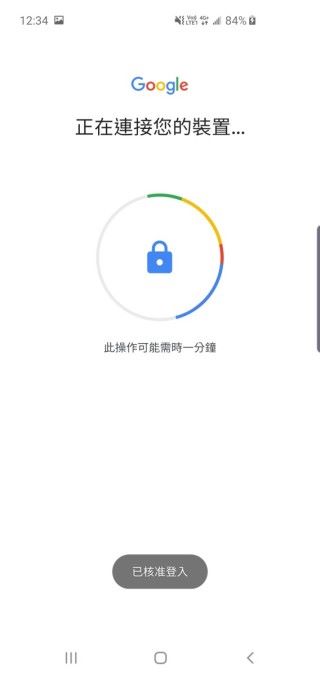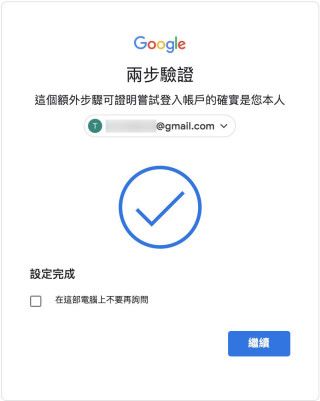電腦效能愈來愈高,單一密碼已被證實保安功能不足,不少網絡服務都提供雙重認證,以提升帳戶安全水平。早前 Google 公布了可以以 Android 手機當作安全密鑰,並於 Google I/O 期間宣布正式推出。啟用這功能後,用戶只要打開手機藍牙和定位服務,把手機放在電腦旁邊,用 Chrome 瀏覽器登入 Google 帳戶就會多一重保障。
將手機設定為安全密鑰
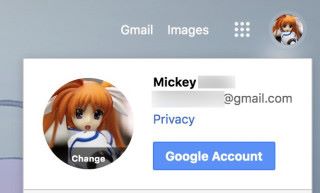
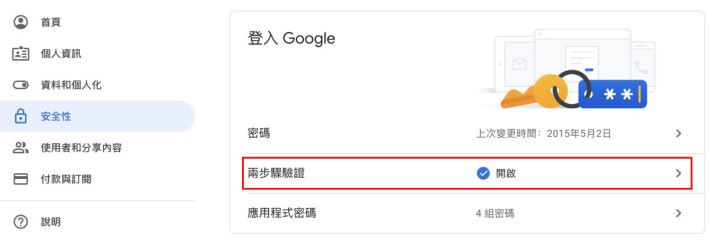
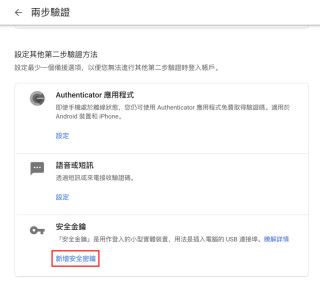
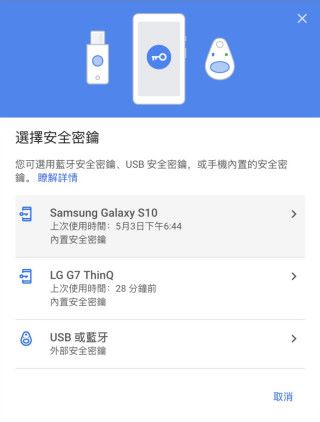
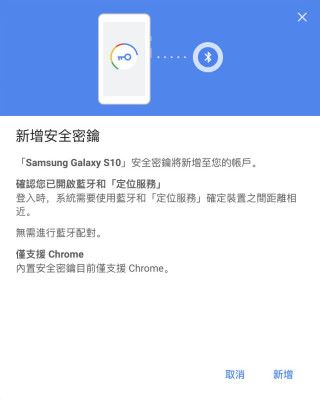
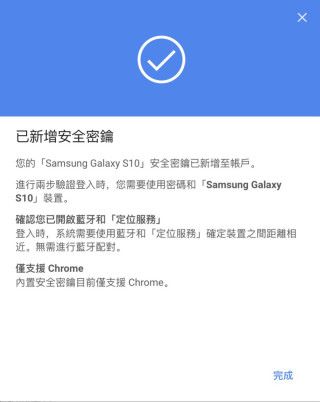
使用手機安全密鑰
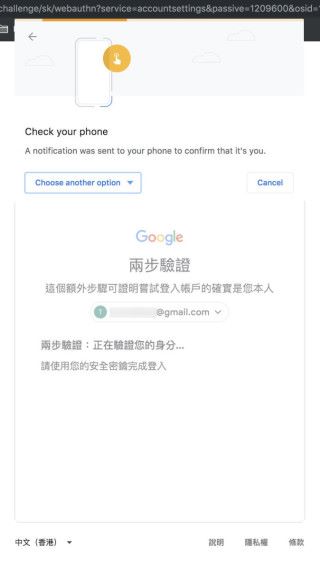
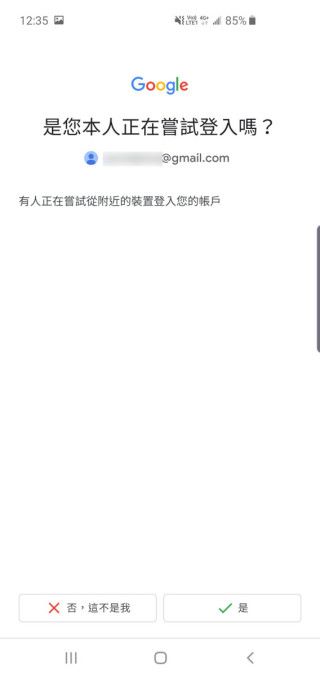
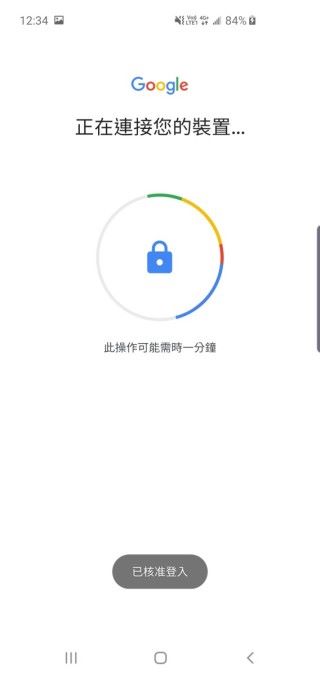
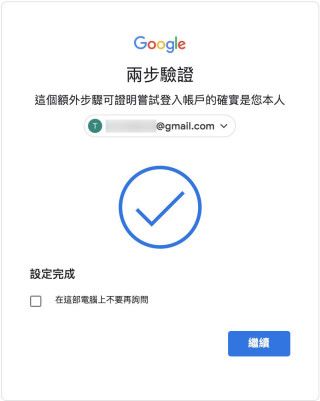
電腦效能愈來愈高,單一密碼已被證實保安功能不足,不少網絡服務都提供雙重認證,以提升帳戶安全水平。早前 Google 公布了可以以 Android 手機當作安全密鑰,並於 Google I/O 期間宣布正式推出。啟用這功能後,用戶只要打開手機藍牙和定位服務,把手機放在電腦旁邊,用 Chrome 瀏覽器登入 Google 帳戶就會多一重保障。